Configurare e gestire uno spazio di intelligenza artificiale e business intelligence Genie.
Questo articolo illustra come configurare e gestire uno spazio Genie, un'interfaccia di chat per gli utenti aziendali per porre domande in linguaggio naturale sui dati.
Requisiti tecnici e limiti
Quando si usano spazi Genie, si applicano i requisiti e i limiti seguenti:
- Unity Catalog: i dati per lo spazio Genie devono essere registrati nel Unity Catalog.
- Calcolo: è necessario usare un magazzino SQL pro o serverless.
- velocità effettiva: ogni area di lavoro può gestire fino a 20 domande al minuto in tutti gli spazi Genie.
Autorizzazioni necessarie
Per creare, modificare e usare spazi Genie sono necessarie le autorizzazioni seguenti:
- autorizzazioni di calcolo: creatori di spazi Genie, editor e utenti richiedono l'accesso CAN USE al warehouse SQL predefinito designato per lo spazio. I creatori selezionano il data warehouse SQL predefinito quando creano uno spazio. Possono scegliere qualsiasi sql warehouse per cui dispongono delle autorizzazioni CAN RUN.
-
Autorizzazioni di accesso ai dati: Qualsiasi utente che interagisce con lo spazio richiede almeno
SELECTprivilegi sui dati usati in uno spazio. -
autorizzazioni dello spazio Genie: Gli utenti necessitano delle autorizzazioni "CAN RUN" nello spazio Genie per poter interagire con Genie e i dati utilizzati nello spazio. Per un mapping completo dei privilegi e delle capacità per uno spazio Genie, vedere
gli ACL dello spazio Genie.
Nota
La configurazione dei dati e dell'accesso di calcolo richiede autorizzazioni elevate in genere limitate a un amministratore. Consulta Crea un SQL warehouse e Gestisci i privilegi nel Catalogo Unity.
Gestire l'accesso a Genie
Genie utilizza funzionalità assistive basate sui servizi di intelligenza artificiale di Azure che devono essere abilitate a livello di account. Per informazioni su come gestire queste funzionalità per l'account, vedere Utilizzare l'assistente Databricks.
Nota
Per gestire l'accesso a questa funzionalità, è necessario essere un amministratore account. Se si disabilitano le funzionalità basate su intelligenza artificiale di Azure, gli utenti con diritto SQL possono comunque fare clic sull'icona Genie
Creare un nuovo spazio Genie
Gli spazi genie consentono agli analisti dei dati di creare un'esperienza di spazio Genie specifica del dominio per gli utenti aziendali seguendo questa procedura:
Fare clic su Genie nella barra laterale.
Fare clic su Nuovo nell'angolo superiore destro della schermata.
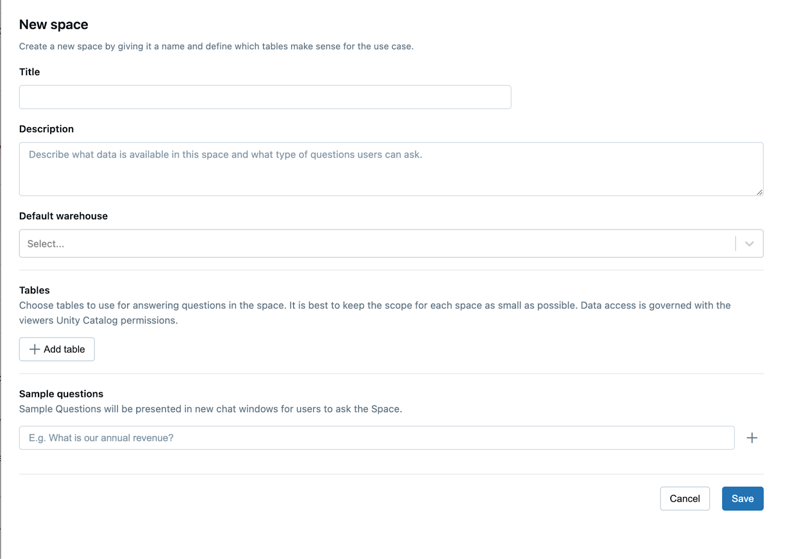
Nella finestra di dialogo Nuovo scegliere le impostazioni iniziali. Le opzioni sono descritte di seguito:
- Titolo: il titolo viene visualizzato nel browser dell'area di lavoro con altri oggetti dell'area di lavoro. Scegli un titolo che aiuti gli utenti finali a scoprire il tuo spazio Genie.
- Descrizione: gli utenti visualizzano la descrizione quando aprono lo spazio Genie. Usare questa area di testo per descrivere lo scopo degli spazi. Il campo descrizione supporta la formattazione Markdown in modo da poter applicare stili al testo e fornire collegamenti a contesti e riferimenti utili. Per ulteriori informazioni sulla sintassi markdown, consultare questa guida.
- magazzino predefinito: questa risorsa di calcolo alimenta le istruzioni SQL generate negli spazi Genie. Gli utenti finali devono accedere a questo magazzino per interagire con lo spazio. Un'area Genie può utilizzare un data warehouse SQL, sia nella variante pro che serverless. Per ottenere prestazioni ottimali, Databricks consiglia di usare un sql warehouse serverless.
- Tabelle: gli spazi Genie possono basarsi su una o più tabelle. Il pulsante Aggiungi tabelle apre una nuova finestra di dialogo in cui è possibile selezionare le tabelle del catalogo Unity da includere.
- Domande di esempio: le domande di esempio sono facoltative. Vengono visualizzati nelle chat per fornire esempi dei tipi di domande che gli utenti possono porre. Possono essere aggiunti durante la creazione o successivamente dalle Impostazioni dello spazio.
Fornire istruzioni
Le istruzioni consentono di guidare le risposte di Genie in modo che possa elaborare il gergo, la logica e i concetti univoci in un determinato dominio. Le istruzioni complete sono fondamentali per un'esperienza spaziale Genie intuitiva e senza problemi. Per immettere le istruzioni, fare clic sull'icona ![]() Istruzioni nella barra laterale di Genie per aprire il riquadro delle istruzioni. Utilizzare questo riquadro per aggiungere istruzioni generali, query SQL di esempioe funzioni SQL.
Istruzioni nella barra laterale di Genie per aprire il riquadro delle istruzioni. Utilizzare questo riquadro per aggiungere istruzioni generali, query SQL di esempioe funzioni SQL.
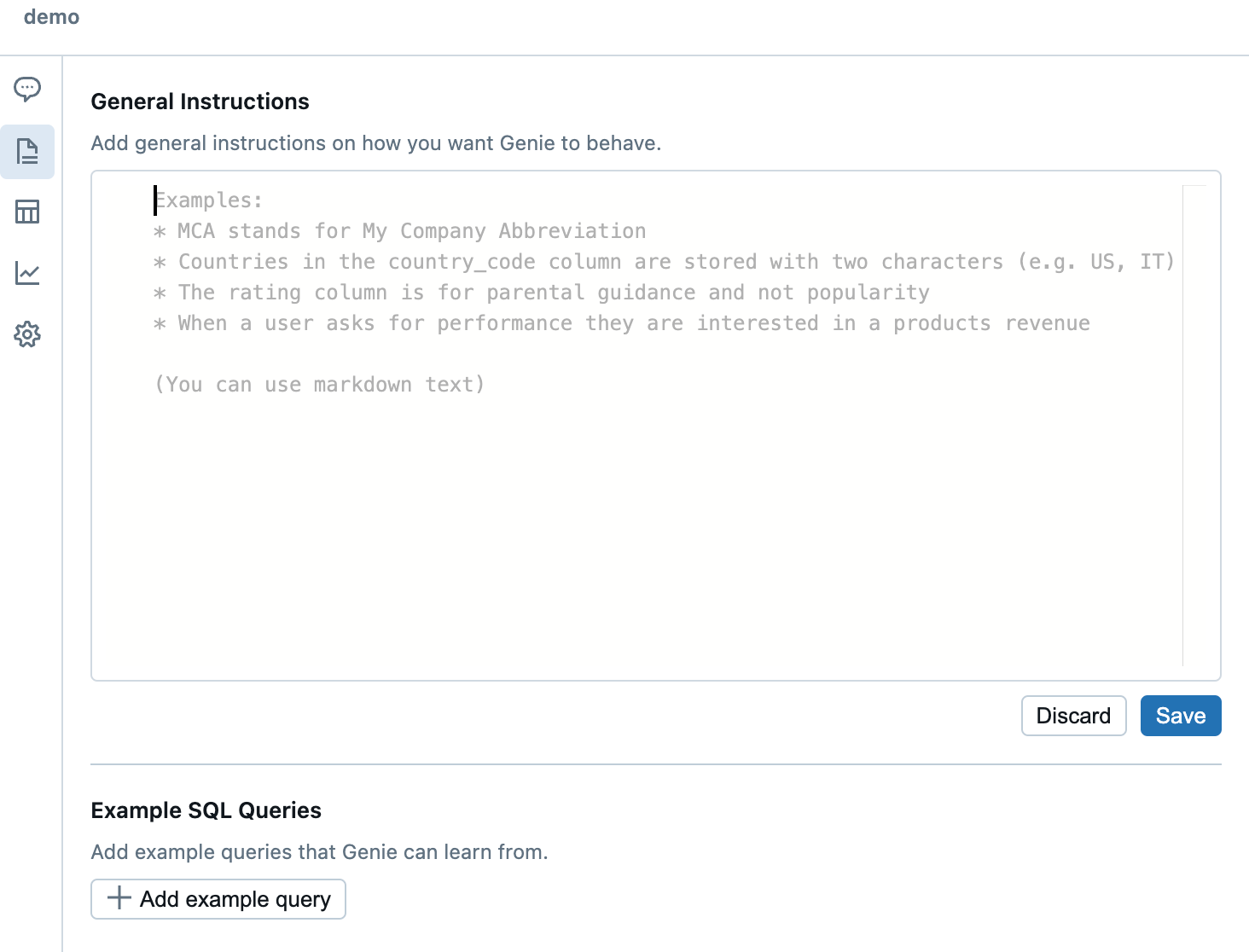
Istruzioni generali
Fornire istruzioni in testo semplice che esprimano le preferenze aziendali o di risposta da seguire per Genie. È possibile formattare le istruzioni come una singola nota completa o classificarle in base all'argomento per una migliore organizzazione.
Di seguito è riportato un esempio di informazioni che è possibile includere nelle istruzioni generali:
-
Informazioni aziendali specifiche:
- "Il nostro anno fiscale inizia a febbraio"
-
valori, alias o filtri comuni:
- "Converti in minuscolo e utilizza un operatore simile durante l'applicazione dei filtri, sempre."
- "Usare le abbreviazioni per gli stati nei valori di filtro".
-
Specificare le funzioni per rispondere alle domande e fornire istruzioni per i valori restituiti:
- Per i trimestri, utilizzare la UDF
adventureworks.oneb.get_quarter(date). L'output diget_quarter()è il trimestre ed è pari a 1, 2, 3 o 4. Usare questa opzione per filtrare i dati in base alle esigenze.
- Per i trimestri, utilizzare la UDF
Query SQL di esempio
Gli esempi di query SQL sono query SQL preparate per addestrare Genie. Genie seleziona in modo intelligente le query pertinenti per generare la risposta quando risponde alle domande. Quando si aggiungono query di esempio, mostri a Genie come utilizzare i dati per rispondere alle domande. È anche possibile aggiungere domande di esempio per insegnare a Genie i tipi di domande a cui ci si aspetta che la query di esempio risponda. Se Genie riceve una domanda corrispondente, può usare direttamente la query di esempio per fornire una risposta. Se ottiene una domanda simile, può usare indizi della query di esempio per strutturare il codice SQL fornito nella risposta. Concentrarsi sulla fornitura di esempi che evidenziano la logica univoca per l'organizzazione e i dati, come nell'esempio seguente:
-- Return our current total open pipeline by region.
-- Opportunities are only considered pipelines if they are tagged as such.
SELECT
a.region__c AS `Region`,
sum(o.amount) AS `Open Pipeline`
FROM
sales.crm.opportunity o
JOIN sales.crm.accounts a ON o.accountid = a.id
WHERE
o.forecastcategory = 'Pipeline' AND
o.stagename NOT ILIKE '%closed%'
GROUP BY ALL;
Aggiungere parametri nelle query SQL
I parametri consentono di scrivere query di esempio con segnaposto per sostituire valori specifici in fase di esecuzione. Grazie ai parametri, Genie può accettare input specifici dalle domande dell'utente e riutilizzare la struttura di una domanda di esempio per fornire risposte verificate come risorse affidabili. Ad esempio, è possibile modificare la query SQL precedente in modo da includere un parametro che filtra in base al valore o.forecastcategory, consentendo alla query di risolvere le domande sulle opportunità contrassegnate in categorie di previsione diverse. Per ulteriori informazioni su come utilizzare query parametrizzate per generare risposte etichettate come asset attendibili, consultare Usare asset attendibili negli spazi AI/BI Genie.
Il frammento di codice seguente illustra l'esempio precedente, modificato aggiungendo un parametro per il valore o.forecastcategory. I parametri usano la stessa sintassi dei marcatori di parametro denominati. Consultare i marcatori di parametro denominati .
-- Return our current pipeline at a stage by region.
-- Opportunities are only considered pipelines if they are tagged as such.
SELECT
a.region__c AS `Region`,
sum(o.amount) AS `Open Pipeline`
FROM
sales.crm.opportunity o
JOIN sales.crm.accounts a ON o.accountid = a.id
WHERE
o.forecastcategory = :forecast_category AND
o.stagename NOT ILIKE '%closed%'
GROUP BY ALL;
Per aggiungere un parametro a una query:
Posiziona il cursore dove vuoi inserire il parametro nella tua query.
Fare clic su Aggiungi parametro per inserire un nuovo parametro.
Verrà creato un nuovo parametro con il nome predefinito
parameter. Per modificare il nome predefinito, sostituisci il nome predefinito nell'editor di query. È anche possibile aggiungere parametri digitando due punti seguiti da un nome di parametro (:parameter_name) nell'editor.
Modificare un parametro di query
Per modificare un parametro, eseguire le operazioni seguenti:
Clicca
 accanto al nome del parametro. Viene visualizzata una finestra di dialogo dettagli parametro e include le seguenti opzioni di configurazione:
accanto al nome del parametro. Viene visualizzata una finestra di dialogo dettagli parametro e include le seguenti opzioni di configurazione:Parola chiave: parola chiave che rappresenta il parametro nella query. La parola chiave può essere modificata solo aggiornando direttamente il testo nella query.
Nome visualizzato: nome leggibile usato da Genie nell'esperienza di chat. Quando Genie genera una risposta utilizzando una query parametrizzata, include il nome da visualizzare e il valore associato nella risposta.
Type: i tipi supportati includono String, Date, data e orae numerico.
- Il tipo predefinito è String.
- Il tipo di dati numerico consente di specificare tra decimale e intero . Il tipo numerico predefinito è Decimal.
Nota
Se il valore di input effettivo non corrisponde al tipo di parametro selezionato, Genie considera il valore di input come tipo non corretto, che può causare risultati imprecisi.
Fare clic su un'altra parte dell'interfaccia utente per chiudere la finestra di dialogo.
Funzioni SQL
Le funzioni SQL sono funzioni personalizzate archiviate nel catalogo unity e usate da Genie per rispondere a domande specifiche. Genie può chiamare queste funzioni e inserire qualsiasi parametro specificato dall'utente, ma non può accedere al contenuto SQL sottostante. Ciò significa che le funzioni SQL sono ideali per rispondere a domande specifiche comuni che includono argomenti complessi o calcoli che Genie non deve essere in grado di accedere o modificare. Per indicazioni sulla registrazione di una funzione nel Catalogo Unity, vedere Creare una funzione di tabella SQL e funzioni definite dall'utente (UDFs) in Unity Catalog.
Testa il tuo spazio Genie
La maggior parte delle interazioni utente avviene nella finestra di chat. Il modo migliore per scoprire se il tuo spazio funziona come desiderato è testarlo con domande realistiche che ci si aspetta si pongano gli utenti aziendali.
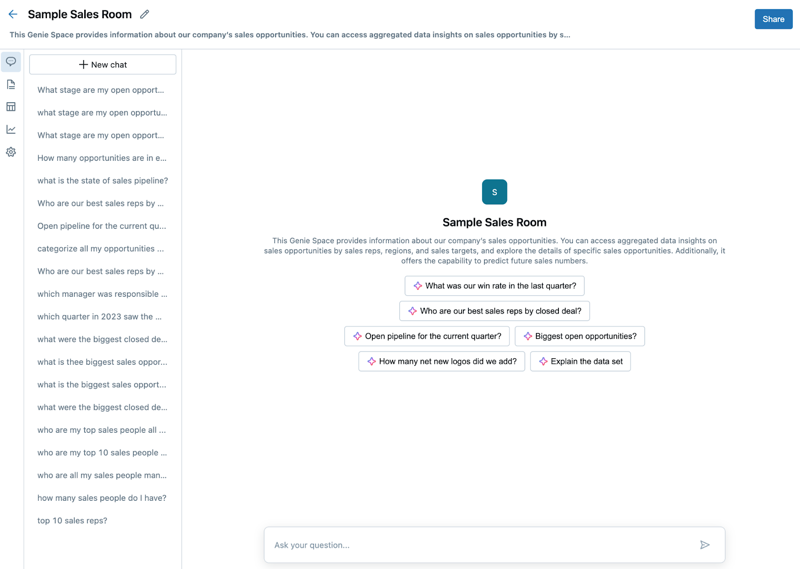
Tutte le domande di esempio immesse nelle impostazioni vengono visualizzate nella finestra della chat. Queste domande di esempio aiutano gli utenti a capire quali domande possono porre al loro spazio Genie. Il campo di testo, in cui gli utenti inserisce domande, si trova nella parte inferiore della schermata.
Le risposte vengono visualizzate sopra il campo di testo. Dopo che l'utente immette una domanda, questa viene salvata in un thread della cronologia delle chat nel pannello sinistro.
Per avviare una nuova chat:
- Fare clic sull'icona
 icona della chat per aprire la finestra di chat.
icona della chat per aprire la finestra di chat. - Digitare la domanda nel campo di immissione del testo Chiedi la tua domanda…. Per avviare un nuovo thread di conversazione, fare clic su Nuova chat.
Esaminare le risposte
Le risposte vengono in genere recapitate come risposta in linguaggio naturale alle domande e a una tabella che mostra il set di risultati pertinente. La struttura di risposta precisa varia in base alla domanda. Tutte le risposte includono la query SQL generata per rispondere alla domanda. Fare clic su Mostra codice generato per visualizzare la query generata.
Il lato inferiore destro della risposta include azioni facoltative. È possibile copiare il file CSV della risposta negli Appunti, scaricarlo come file CSV, aggiungerlo come istruzione per lo spazio Genie e dare un voto positivo o negativo alla risposta.
Un set di azioni rapide riquadri seguono le risposte che includono dati tabulari. È possibile usarli per generare visualizzazioni.
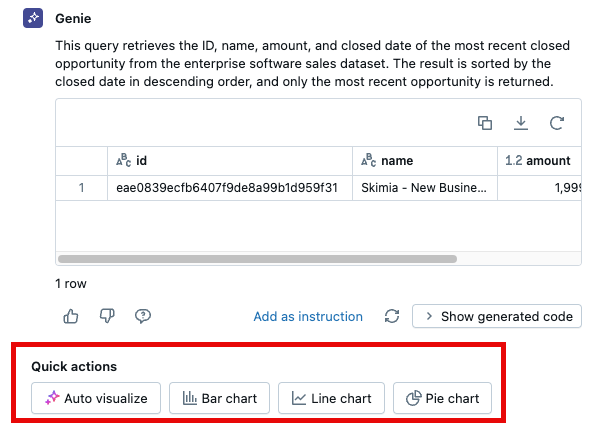
È anche possibile generare una visualizzazione descrivendola in parole dopo aver ottenuto un risultato della query.
Formattare i risultati
Per formattare una colonna in una tabella all'interno di una risposta, fare clic sul menu ![]() menu kebab nell'intestazione di colonna, quindi fare clic su Formato per visualizzare le opzioni disponibili. Le opzioni di formattazione dipendono dal tipo di dati della colonna.
menu kebab nell'intestazione di colonna, quindi fare clic su Formato per visualizzare le opzioni disponibili. Le opzioni di formattazione dipendono dal tipo di dati della colonna.
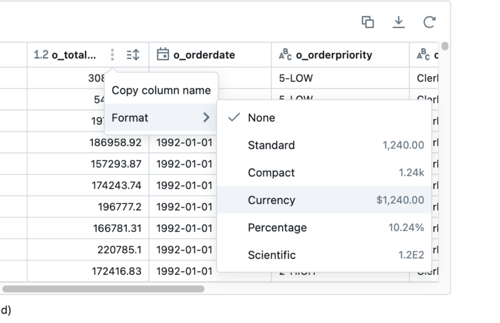
Scaricare il set di risultati
Gli utenti dello spazio possono scaricare fino a circa 1 GB di dati dei risultati come csv. Le dimensioni di download del file finale potrebbero essere leggermente superiori o inferiori a 1 GB, perché il limite di 1 GB viene applicato a un passaggio precedente rispetto al download del file finale. Per scaricare i risultati, fare clic sull'icona di download nella risposta.
Fornire commenti e suggerimenti sulla risposta
Ogni risposta di AI/BI Genie include un pulsante di feedback pollice su o pollice giù. Databricks raccomanda di incoraggiare gli utenti a fornire feedback sullo spazio utilizzando questo meccanismo.
Per una risposta che include i risultati della query, gli utenti possono richiedere che la risposta venga esaminata da un editor dello spazio Genie facendo clic sull'icona ![]() . Se un utente ha domande sulla qualità o l'accuratezza di una risposta generata, può contrassegnarla per la revisione e, facoltativamente, aggiungere il commento o la domanda.
. Se un utente ha domande sulla qualità o l'accuratezza di una risposta generata, può contrassegnarla per la revisione e, facoltativamente, aggiungere il commento o la domanda.
Gli utenti aziendali possono visualizzare gli aggiornamenti alle domande segnalate per revisione sulla loro pagina Cronologia. Gli utenti con almeno l'autorizzazione CAN MANAGE per lo spazio Genie possono esaminare lo scambio specifico, commentare la richiesta e confermare o correggere la risposta. Possono accedere ai commenti e suggerimenti ed esaminare le richieste nella pagina di monitoraggio. È quindi possibile usare il feedback per ottimizzare le risposte e perfezionare continuamente il proprio spazio. Vedere Rivedere la cronologia e il feedback.
Rivedi la cronologia e i feedback
Uno spazio Genie è progettato per essere uno strumento di collaborazione continuo per i team di dati e gli utenti aziendali per accumulare conoscenze, non una distribuzione monouso. Comprendere le nuove domande a cui gli utenti aziendali hanno bisogno di risposte è essenziale per la creazione di conoscenze. Nella pagina della cronologia è possibile visualizzare singole domande e risposte, commenti e suggerimenti personali forniti dagli utenti e domande contrassegnate per la revisione. Per aprire la pagina Cronologia, fare clic sull'icona ![]() nella barra laterale di Genie.
nella barra laterale di Genie.
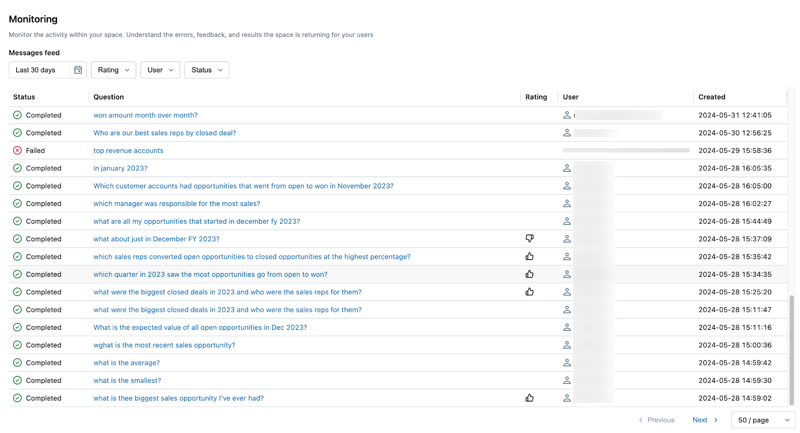
La pagina della cronologia mostra tutte le domande e le risposte che sono state poste nello spazio. È possibile filtrare le domande in base al tempo, alla classificazione, all'utente o allo stato. Monitorando lo spazio, gli editori dello spazio Genie possono comprendere in modo proattivo le domande poste dagli utenti aziendali e come ha risposto lo spazio Genie.
Identificando le domande con cui Genie lotta, è possibile aggiornare lo spazio Genie con istruzioni specifiche per migliorare le risposte. Fare clic su una domanda per aprire il testo della domanda e della risposta. È anche possibile accedere al thread di chat completo da questa visualizzazione.
Modificare SQL generato
È possibile esaminare e modificare il codice SQL generato in qualsiasi risposta. Gli autori degli spazi Genie di solito conoscono il dominio e i dati che permettono loro di riconoscere quando Genie genera una risposta errata. Spesso, gli errori possono essere corretti con una piccola quantità di aggiustamento manuale per la query SQL generata. Per visualizzare lo SQL generato per qualsiasi risposta, fare clic su Mostra il codice generato per esaminare la query.
È possibile modificare l'istruzione SQL generata per correggerla se si dispone di privilegi CAN EDIT o maggiori per lo spazio Genie. Dopo aver apportato le correzioni, eseguire la query. Quindi, è possibile salvarlo come un'istruzione per insegnare a Genie come rispondere in futuro. Per salvare la query modificata, fare clic su ![]() Salva con nome.
Salva con nome.
Condividere uno spazio genio
Importante
Gli utenti dello spazio Genie devono usare le proprie credenziali per accedere ai dati. Qualsiasi domanda sui dati a cui non è possibile accedere genera una risposta vuota.
Gli utenti dello spazio Genie devono disporre delle autorizzazioni CAN USE per il magazzino collegato a uno spazio Genie e le autorizzazioni di accesso per gli oggetti del Catalogo Unity esposti nello spazio. Consulta Quali dati è consigliabile usare?.
Per impostazione predefinita, i nuovi spazi Genie vengono salvati nella tua cartella utente. Analogamente ad altri oggetti dell'area di lavoro, ereditano le autorizzazioni dalla cartella contenitore. È possibile usare la struttura di cartelle dell'area di lavoro per condividerle con altri utenti. Vedere Organizzare gli oggetti dell'area di lavoro in cartelle.
È anche possibile specificare determinati utenti o gruppi da condividere con a un determinato livello di autorizzazione: CAN MANAGE, CAN EDIT, CAN RUN e CAN VIEW.
Per condividere con utenti o gruppi specifici:
- Fare clic su Condividi.
- Immettere utenti o gruppi con cui condividere lo spazio. Fare quindi clic su Aggiungi e impostare i livelli di autorizzazione appropriati.
- Usare il pulsante Copia collegamento in fondo alla finestra di dialogo Condividi per ottenere un collegamento condivisibile allo spazio Genie. Gli utenti con privilegi possono fare clic sul collegamento per aprire lo spazio Genie in una nuova scheda e porre domande.
Clonare lo spazio Genie
La clonazione di uno spazio Genie crea una copia, incluso tutto il contesto di configurazione e le istruzioni. Ciò è utile se si dispone di uno spazio ben sviluppato e si vuole creare un nuovo spazio per test aggiuntivi o riutilizzare il contesto dallo spazio originale. Dopo la clonazione di uno spazio, il nuovo spazio è indipendente dall'originale, consentendoti di apportare modifiche e aggiustamenti senza influire sull'originale.
Gli elementi seguenti vengono copiati in uno spazio Genie clonato:
- Tabelle e impostazioni
- Istruzioni generali
- Query SQL di esempio
- Funzioni SQL
I thread di chat esistenti e i dati della cronologia non vengono copiati nel nuovo spazio.
Per clonare uno spazio Genie, eseguire le operazioni seguenti:
- Apri lo spazio Genie che desideri clonare.
- Fare clic sul menu kebab
 nell'angolo superiore destro dello spazio.
nell'angolo superiore destro dello spazio. - Clicca su clone.
- (Opzionale) Nella finestra di dialogo Clona specificare un nuovo nome e una nuova cartella di destinazione dell'area di lavoro per lo spazio clonato di Genie.
- Fare clic su Clona per creare il nuovo spazio.
Migliori pratiche per la preparazione dello spazio
Per indicazioni sulle procedure consigliate e sulla risoluzione dei problemi, vedere Creare uno spazio Genie efficace.
Monitorare l'utilizzo
È possibile usare i log di controllo per monitorare l'utilizzo dello spazio Genie. Vedere eventi ai/BI Genie